Comment créer un site WordPress multilingue avec Polylang
Publié: 2018-11-20Si vous souhaitez vendre au public local, vous devez créer un site Web multilingue.
Pourquoi ne pas utiliser la langue parlée par vos clients ?
Vous pourriez également obtenir un avantage concurrentiel avec un site Web multilingue. Vous pourriez gagner le cœur de votre public en créant une version de site Web dans la langue avec laquelle il est à l'aise.
Si vous êtes une entreprise locale ou quelqu'un qui vend à des communautés non anglophones, la mise en œuvre d'une autre langue augmenterait vos ventes.
De plus, la création d'un site Web multilingue dans WordPress est un jeu d'enfant une fois que vous avez compris.
Il vous suffit d'installer un plugin et votre site Web est prêt pour une autre langue.
Il existe de nombreux plugins, mais dans ce guide, nous utiliserons Polylang. Nous recommandons Polylang car il est gratuit et facile à utiliser.
Vous pouvez créer des publications, des pages, des catégories et même des balises de publication, puis définir la langue de chacune d'entre elles avec ce plugin. Avec Polylang, vous pouvez utiliser autant de langues que vous le souhaitez sur votre site Web. Il prend également en charge les scripts de langage RTL.
Tous les langages WordPress sont automatiquement téléchargés et mis à jour dans le plugin Polylang. Vous pouvez également utiliser la traduction automatique si vous êtes pressé.
Nous préférons utiliser la traduction manuelle car la traduction automatique n'est pas précise, du moins pour la langue, Espanol, dans laquelle nous allons traduire dans ce guide.
Alors, commençons.
Table des matières
- Fonctionnalités du plugin Polylang
- Créer un site Web WordPress multilingue avec Polylang
- Étape 1 : Installer Polylang
- Étape 2 : Ajouter des langues
- Étape 3 : Définition de la langue par défaut
- Étape 4 : Configurer le sélecteur de langue
- Sélecteur de langue dans le menu de navigation
- Sélecteur de langue utilisant Widget
- Étape 5 : Traductions des panneaux thématiques
- Étape 6 : Paramètres Polylang
- Modifications d'URL
- Détecter la langue du navigateur
- Médias
- Étape 7 : Traduction des publications, des pages, des catégories et des balises
- Conclusion
Fonctionnalités du plugin Polylang
- Prend en charge un nombre illimité de langues
- Entièrement compatible avec les scripts RTL
- Peut traduire des publications, des pages, des médias, des catégories, des menus, des widgets et d'autres options de thème.
- Peut ajouter un widget de changement de langue ou un menu de navigation
Créer un site Web WordPress multilingue avec Polylang
Étape 1 : Installer Polylang
Tout d'abord, nous devons installer le plugin Polylang sur le site WordPress.
- Connectez-vous à votre tableau de bord WordPress
- Aller aux plugins
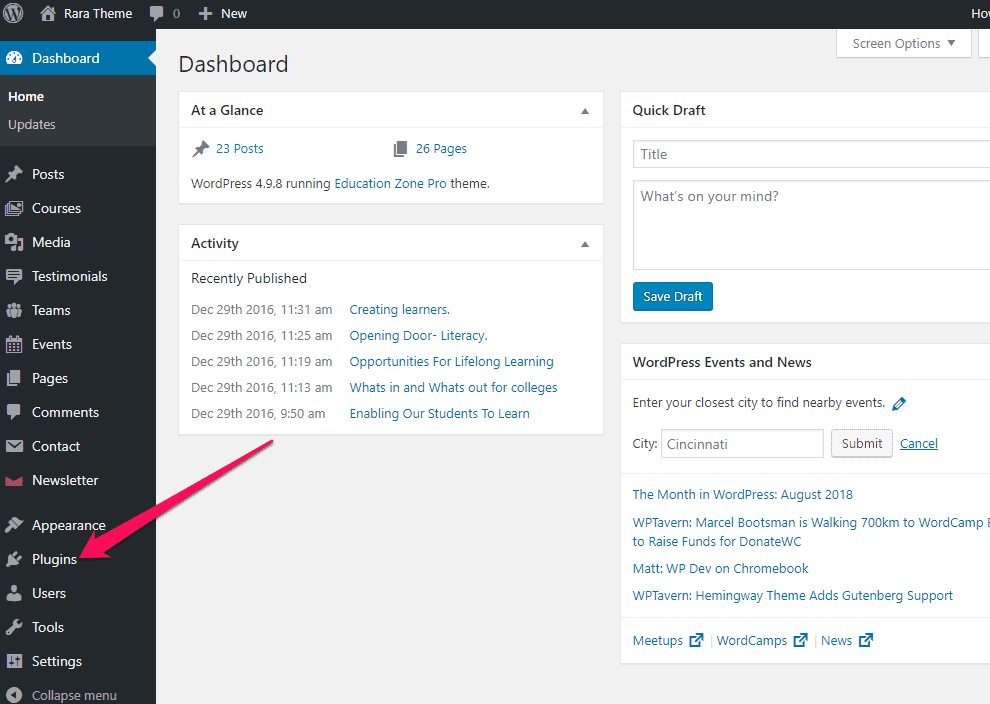
- Cliquez sur Ajouter nouveau
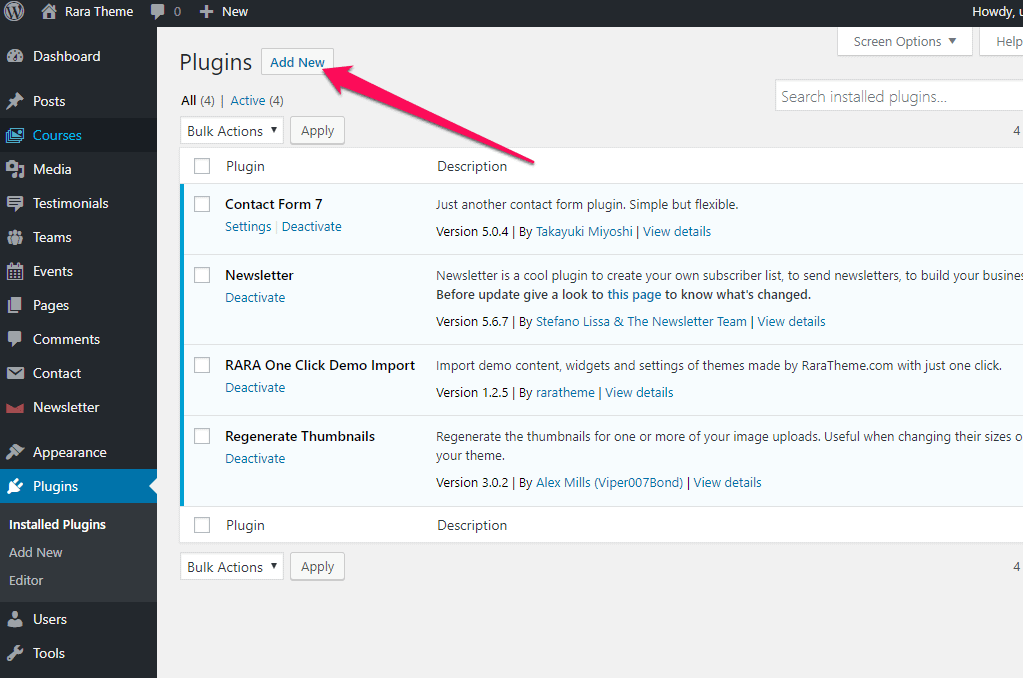
- Recherchez le plugin Polylang et cliquez sur Installer maintenant
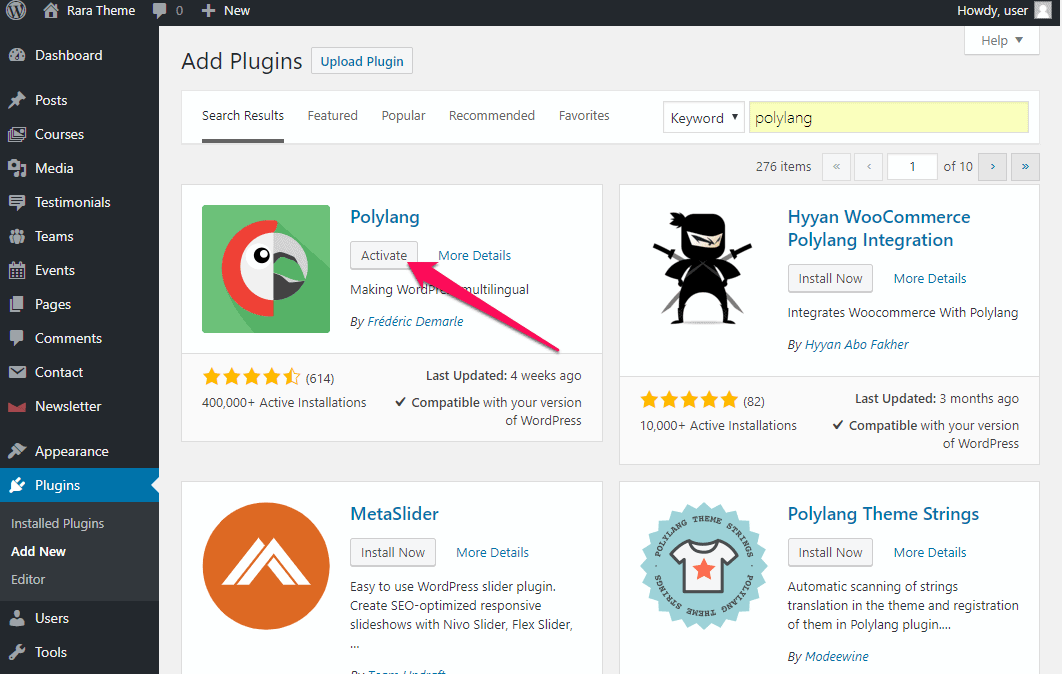
- Cliquez sur Activer , une fois le plugin installé. Une fois activé, vous verrez l'option Langues sur le tableau de bord.
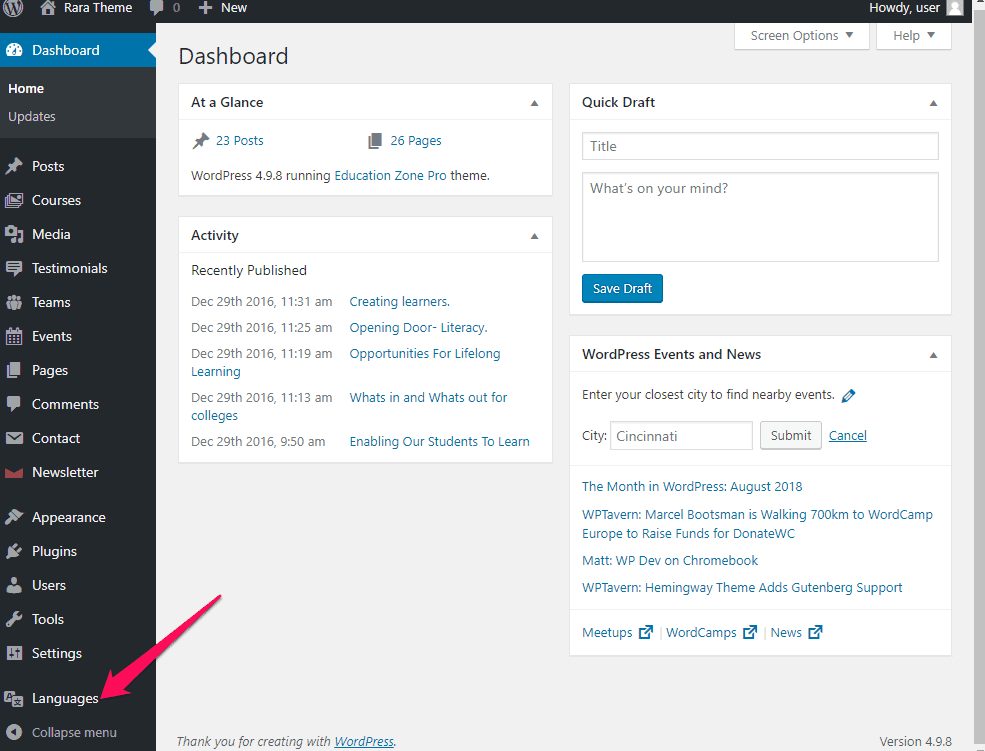
Une fois le plugin installé, vous devez continuer et configurer le plugin Polylang. Polylang est livré avec plus de 90 langues prédéfinies. La première étape consiste à ajouter les langues souhaitées sur votre site Web.
Étape 2 : Ajouter des langues
Pour ajouter des langues à votre site Web WordPress, accédez à Langues .
- Dans le menu déroulant, sélectionnez la première langue. Ce sera l'anglais pour nous. Si vous ne voulez pas la version anglaise de votre site Web, choisissez une autre langue dans la liste déroulante. Ensuite, cliquez sur Ajouter une nouvelle langue.
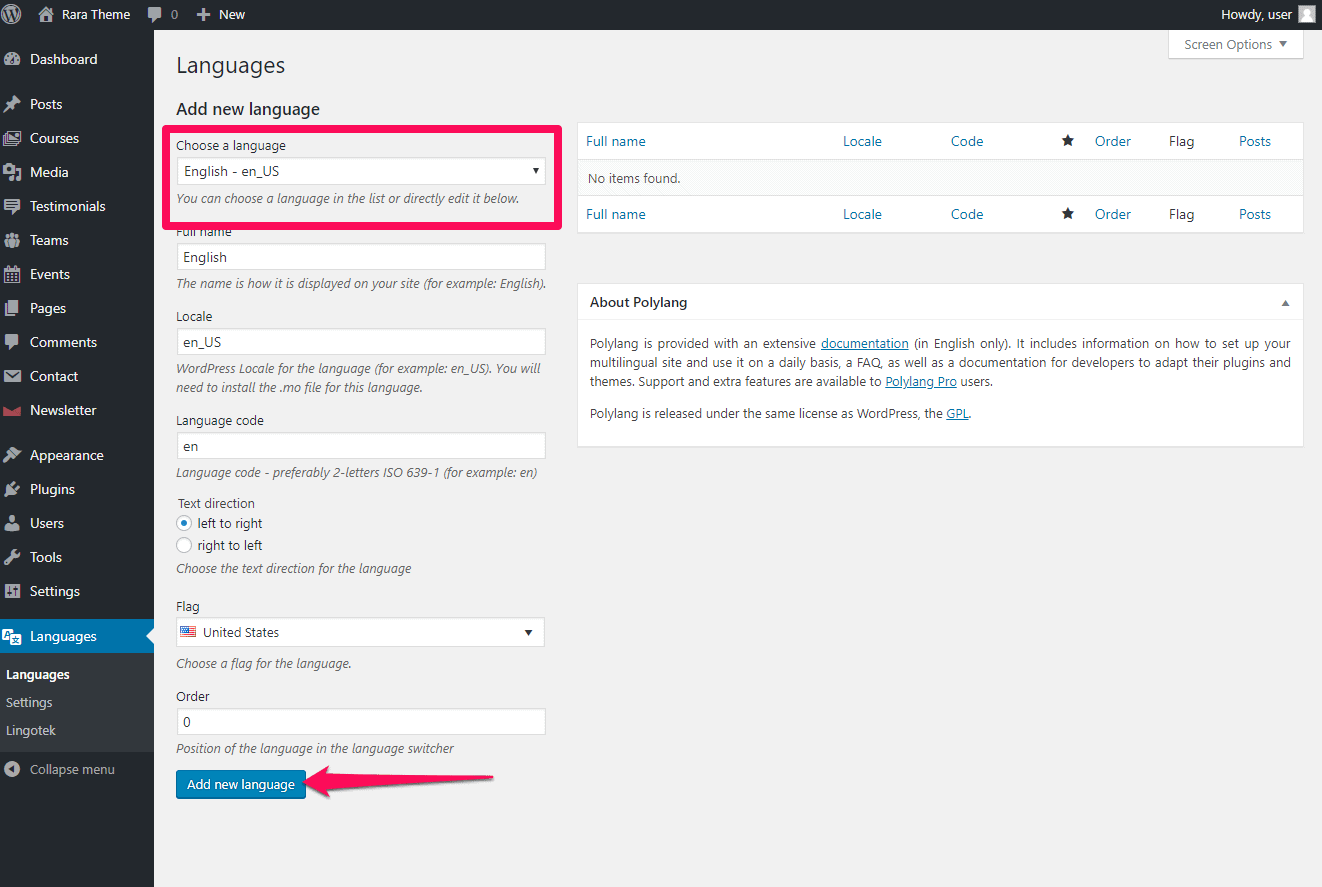
- De même, sélectionnez une autre langue. Vous pouvez ajouter autant de langues que vous le souhaitez. Dans notre cas, nous ajouterons Espanol comme deuxième langue.
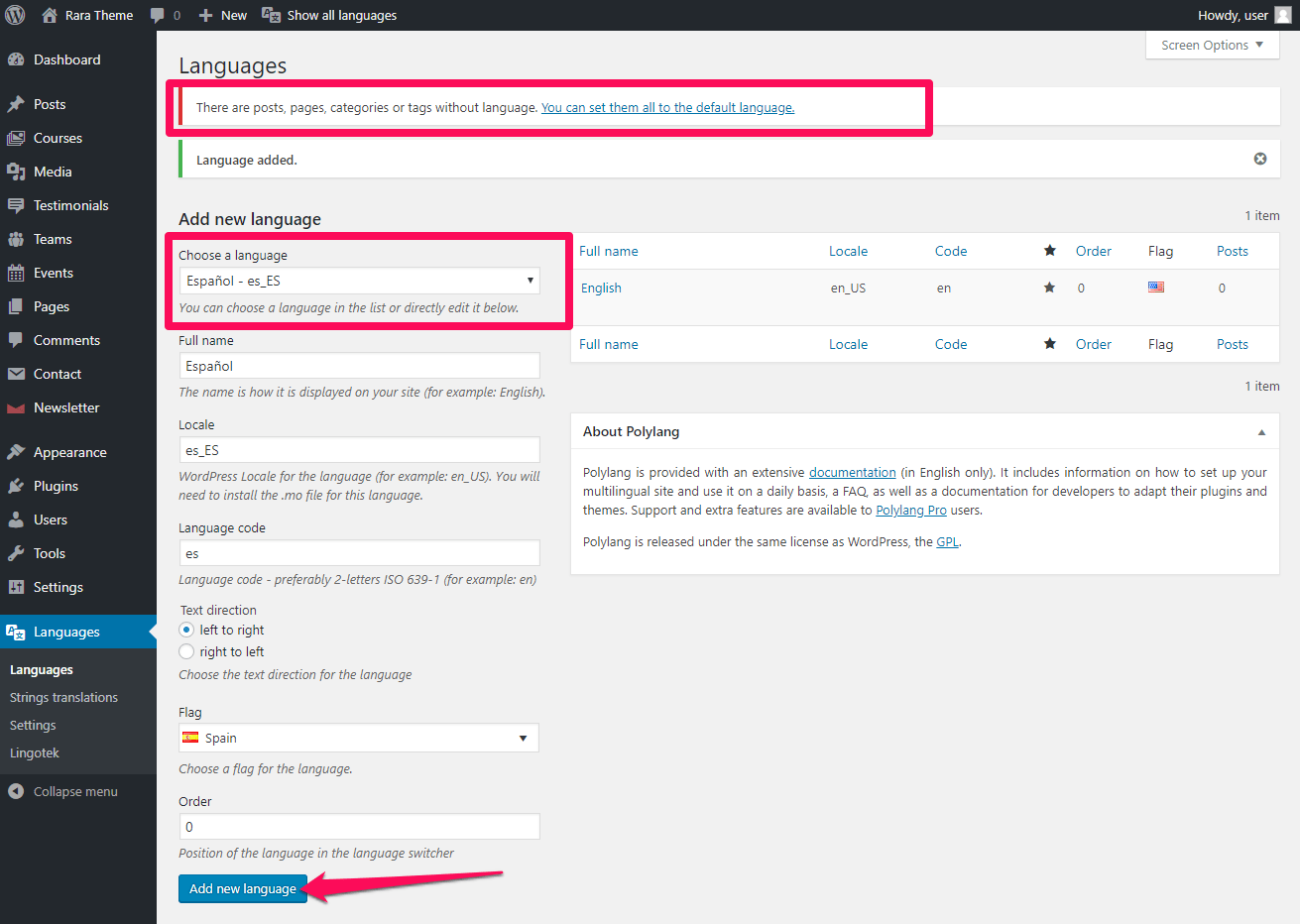
Après avoir ajouté les langues préférées, sélectionnez l'ordre de la langue. Lorsque vous ajoutez plusieurs langues, le plug-in affiche une notification pour définir la langue par défaut pour les publications, pages, catégories ou balises existantes.
Étape 3 : Définition de la langue par défaut
Vous devez configurer une langue par défaut pour votre site. La langue du contenu existant doit être la langue par défaut.
Pour configurer une langue par défaut, survolez le symbole étoile de la langue et cliquez dessus. L'étoile bleue dans une langue signifie qu'il s'agit de la langue par défaut. L'anglais est la langue par défaut dans notre cas.
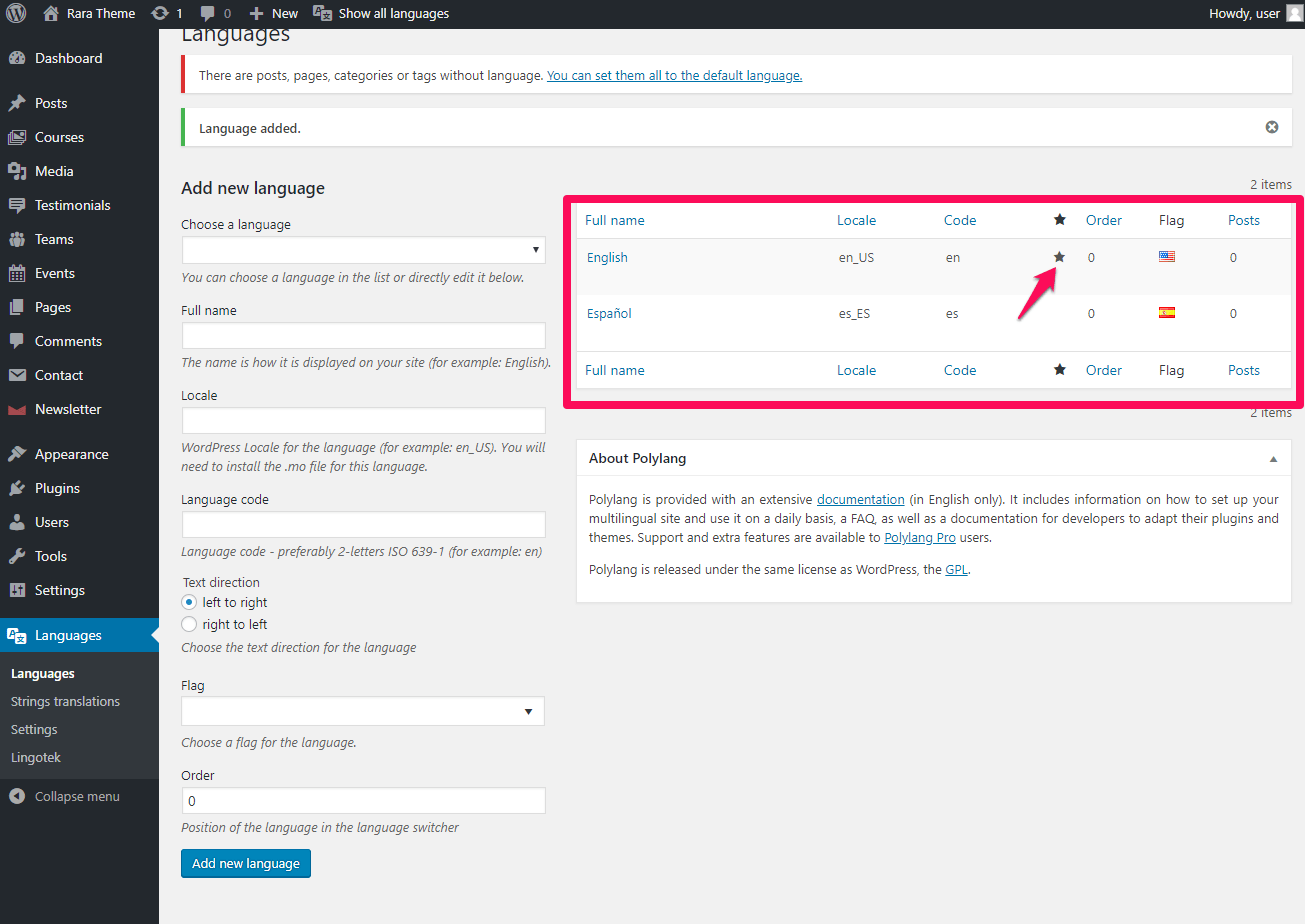
Étape 4 : Configurer le sélecteur de langue
La plupart des sites Web multilingues affichent une option de changement de langue pour aider leur visiteur à passer facilement à la langue de son choix. Vous pouvez conserver l'option de changement de langue dans le menu de navigation ou la barre latérale à l'aide du widget.
Remarque : Votre thème doit être compatible avec le plugin Polylang pour utiliser le sélecteur de langue avec succès. Essayez l'option qui convient le mieux à votre thème.
Sélecteur de langue dans le menu de navigation
Vous pouvez ajouter l'option de changement de langue dans la barre de menu pour permettre à votre visiteur de naviguer facilement vers d'autres versions du site Web. Pour ajouter l'option de changement de langue dans la barre de menus, veuillez suivre les étapes ci-dessous :
Remarque : Vous devez créer un menu distinct pour chaque langue du site Web.
- Connectez-vous au tableau de bord WordPress
- Allez dans Apparence > Menu
- Sélectionnez le menu principal
- Cliquez sur la case à cocher Language Switcher, puis sur l'option Ajouter au menu
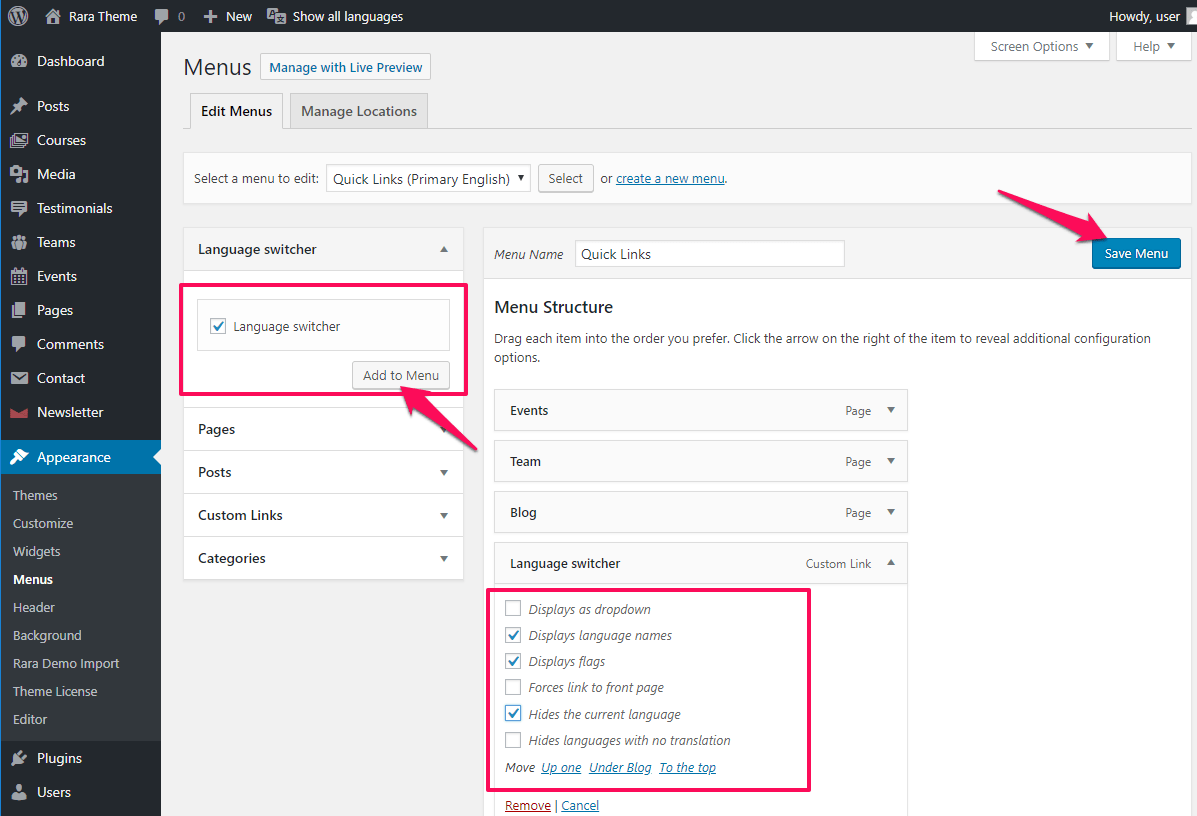
- Cliquez sur le menu déroulant Language Switcher comme indiqué ci-dessus et cochez Afficher les noms de langue, Afficher les drapeaux et Masquer la langue actuelle.
- Cliquez sur Enregistrer le menu.
Remarque : Si l'option de changement de langue n'est pas affichée dans les paramètres du menu, cliquez sur Options d'écran en haut à droite de l'écran et cochez l' option Changeur de langue .

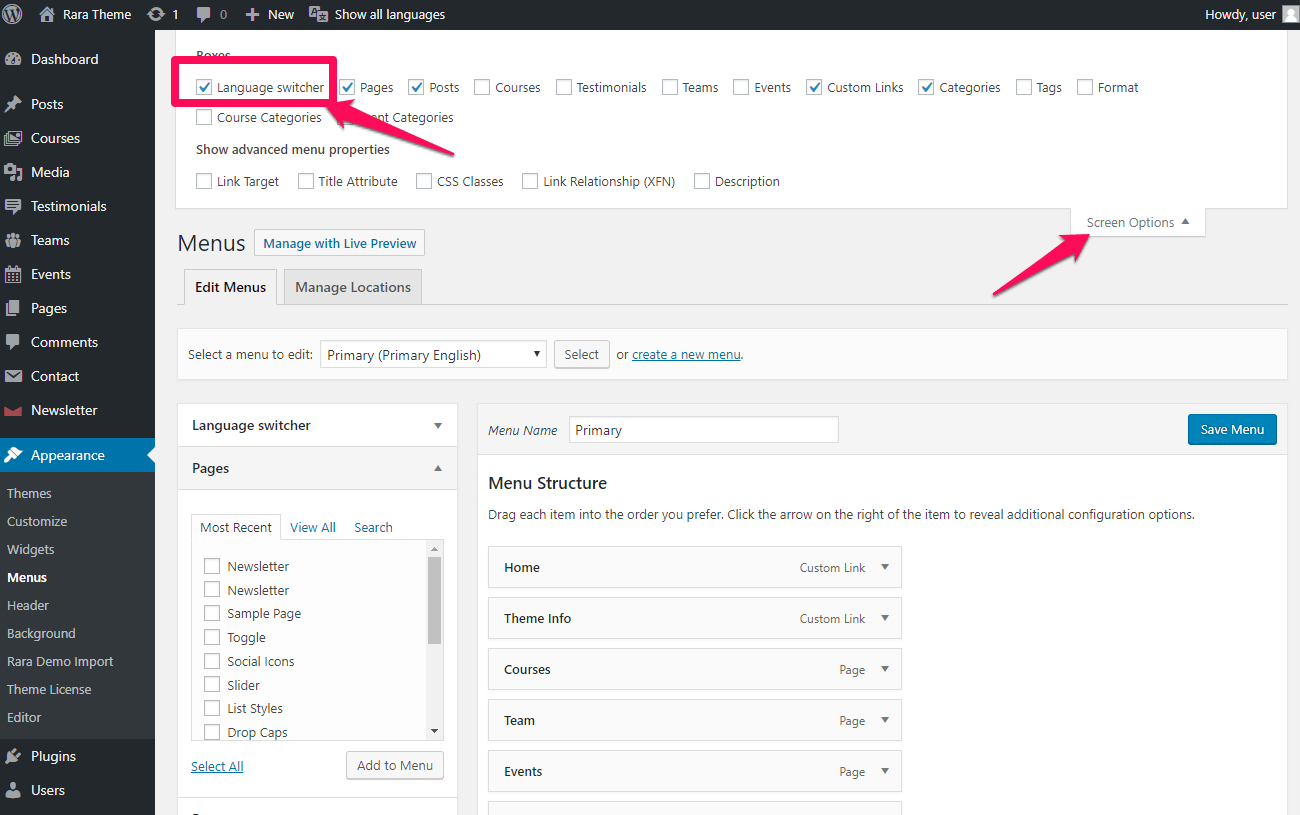
Une fois que vous avez ajouté le sélecteur de langue dans le menu, veuillez visiter votre site. Votre site devrait avoir un sélecteur de langue comme celui indiqué ci-dessous si vous avez tout fait correctement.
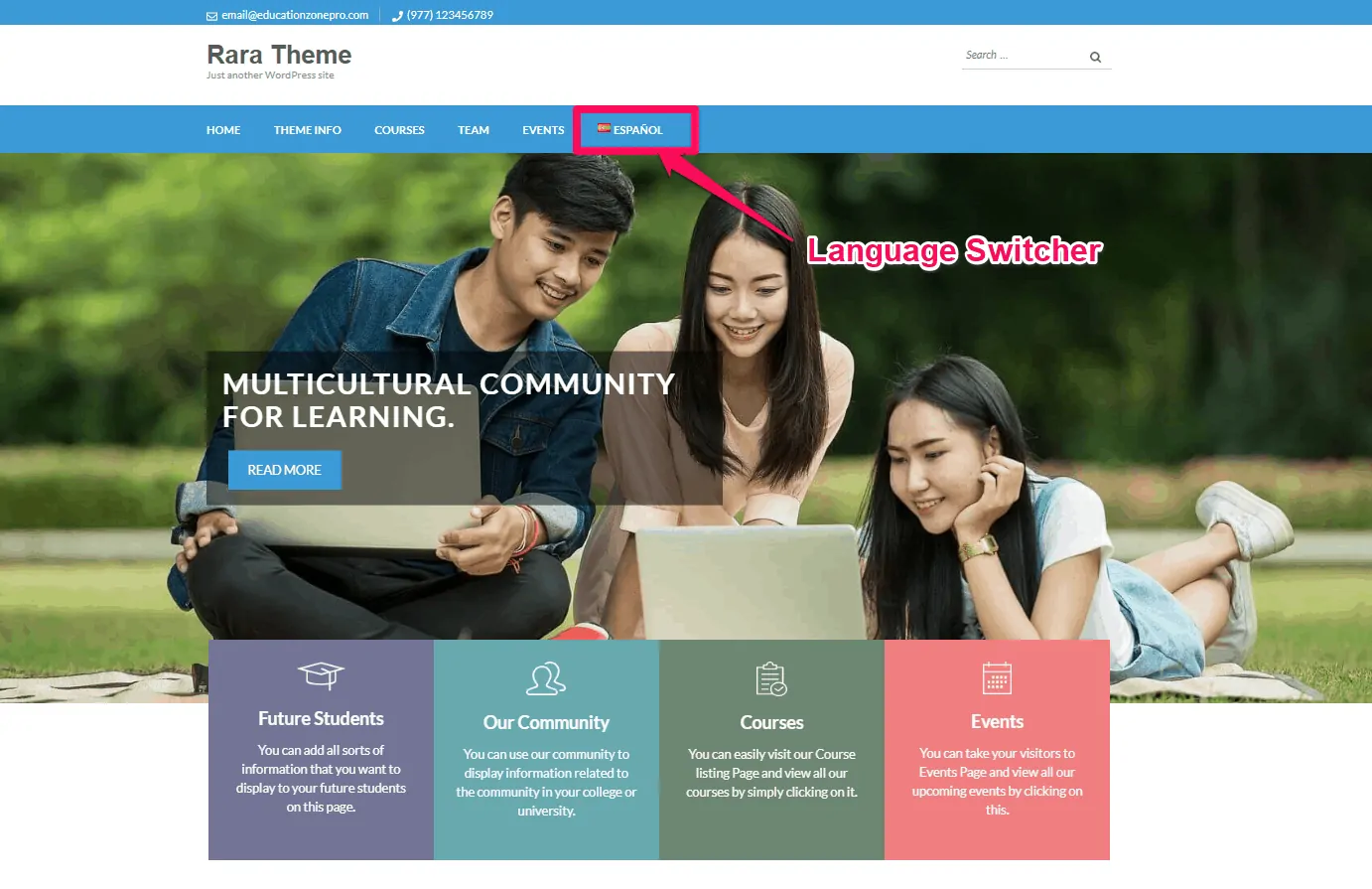
Vous pouvez passer à d'autres versions du site Web en cliquant sur l'option de changement de langue. Dans notre cas, la deuxième langue du site Web est l'espagnol.
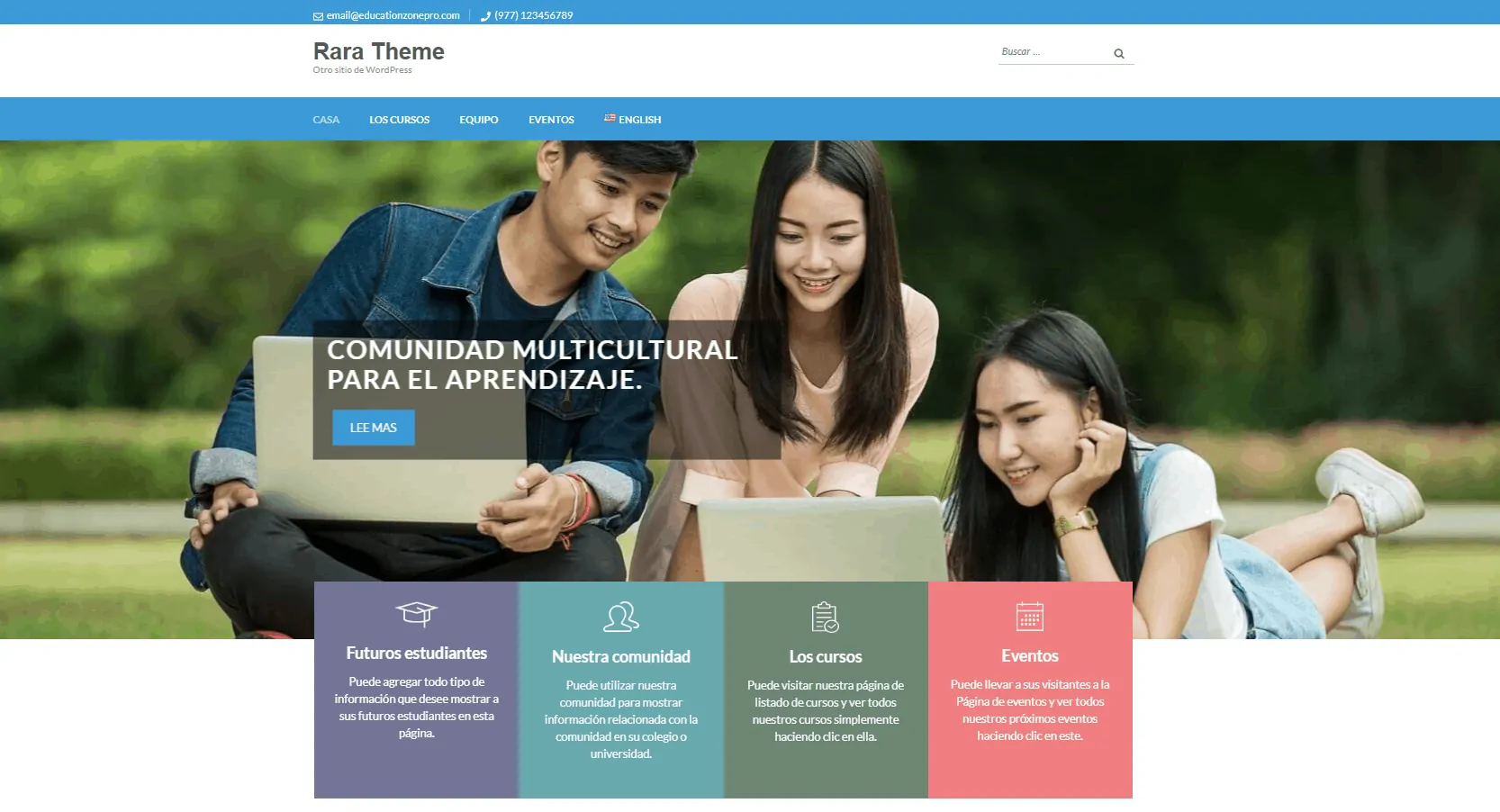
Sélecteur de langue utilisant Widget
Vous pouvez également ajouter une option de changement de langue dans la zone du widget pour aider l'utilisateur à changer facilement la langue de son choix. Vous pouvez ajouter le sélecteur de langue sur le widget de la barre latérale ou le widget de pied de page.
Pour ajouter un sélecteur de langue dans la zone du widget, veuillez suivre les étapes ci-dessous :
- Connectez-vous au tableau de bord WordPress
- Allez dans Apparence > Widgets
- Faites glisser le widget Language Switcher et placez-le dans la barre latérale ou le pied de page souhaité si le thème le prend en charge.
- Vous pouvez ajouter plusieurs langues dans la barre latérale.
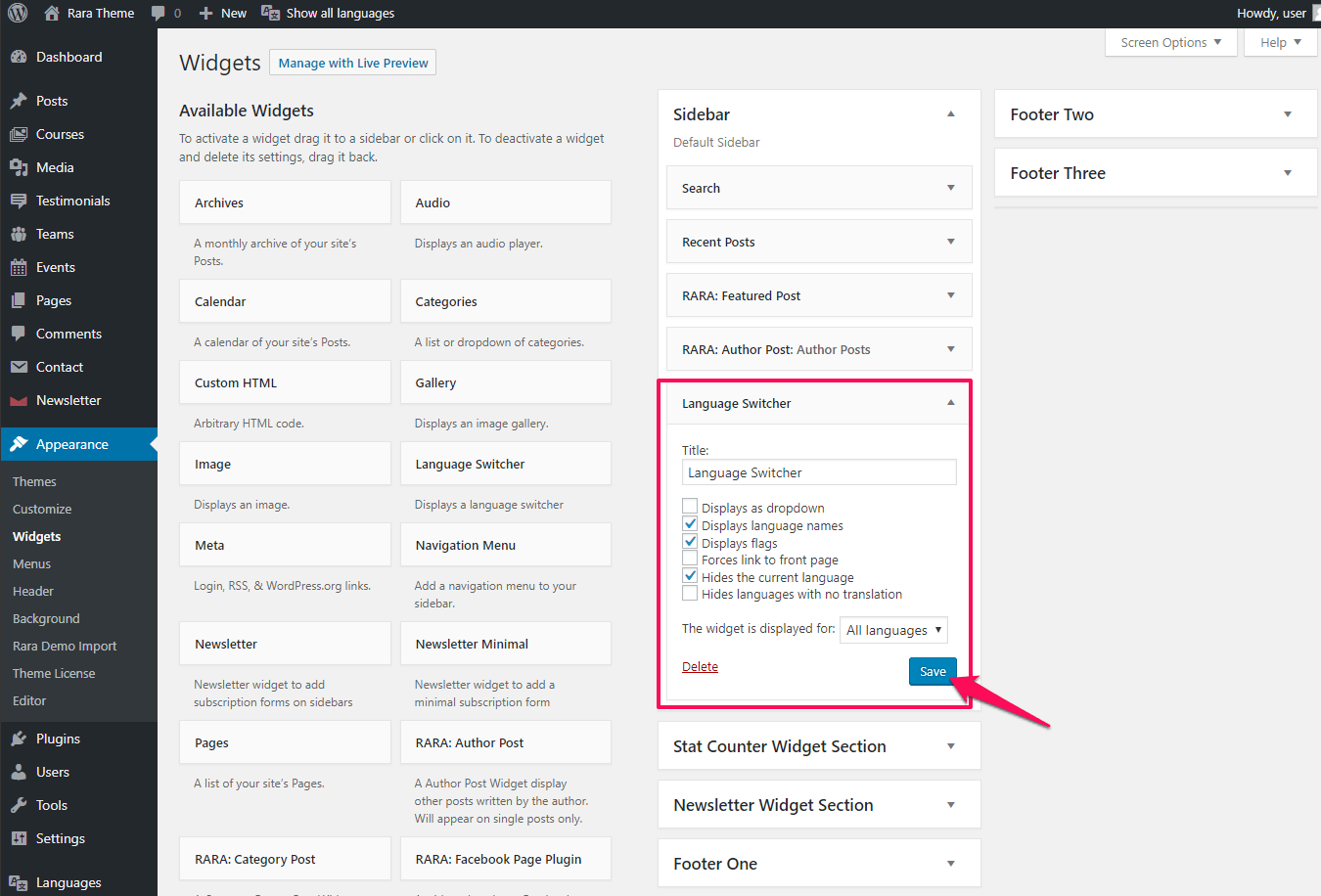
Une fois que vous avez sélectionné les options, cliquez sur Enregistrer pour ajouter le sélecteur de langue dans la zone du widget.
Étape 5 : Traductions des panneaux thématiques
Après avoir ajouté une nouvelle langue dans le menu Langues, vous devez traduire le composant du thème.
Pour traduire les composants des thèmes et plugins, suivez les étapes ci-dessous :
- Allez dans Langues > Traductions de chaînes
Vous pouvez traduire divers composants du site Web définis par l'utilisateur, tels que le titre du site, le slogan du site, le titre du widget, etc. Polylang vous permet également de traduire les options de thème et de plugin. N'oubliez pas que votre thème doit être compatible avec Polylang pour voir les options. Consultez nos thèmes multilingues.
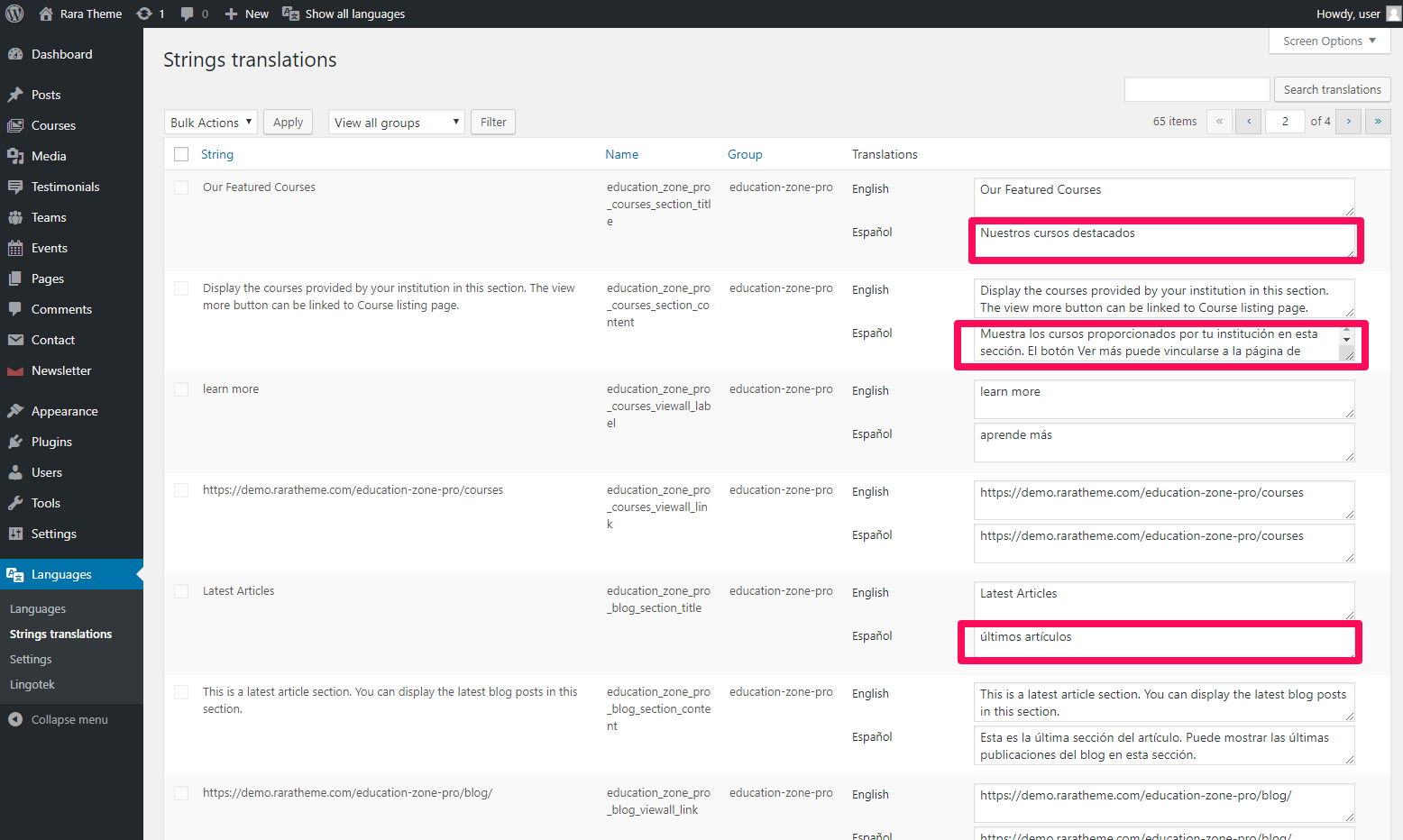
La colonne de chaîne contient les chaînes de la langue par défaut. Vous pouvez les traduire dans la langue supplémentaire que vous avez installée sur votre site Web. Saisissez les chaînes traduites dans les champs de saisie de la colonne de traduction. Une fois que vous avez saisi toutes les chaînes traduites, cliquez sur Enregistrer les modifications .
Étape 6 : Paramètres Polylang
Modifications d'URL
Vous pouvez effectuer les modifications d'URL pour différentes langues des publications, des pages et des catégories à partir d'ici pour tirer pleinement parti du référencement multilingue. Cependant, si vous êtes débutant, nous vous recommandons de ne pas toucher aux paramètres d'URL.
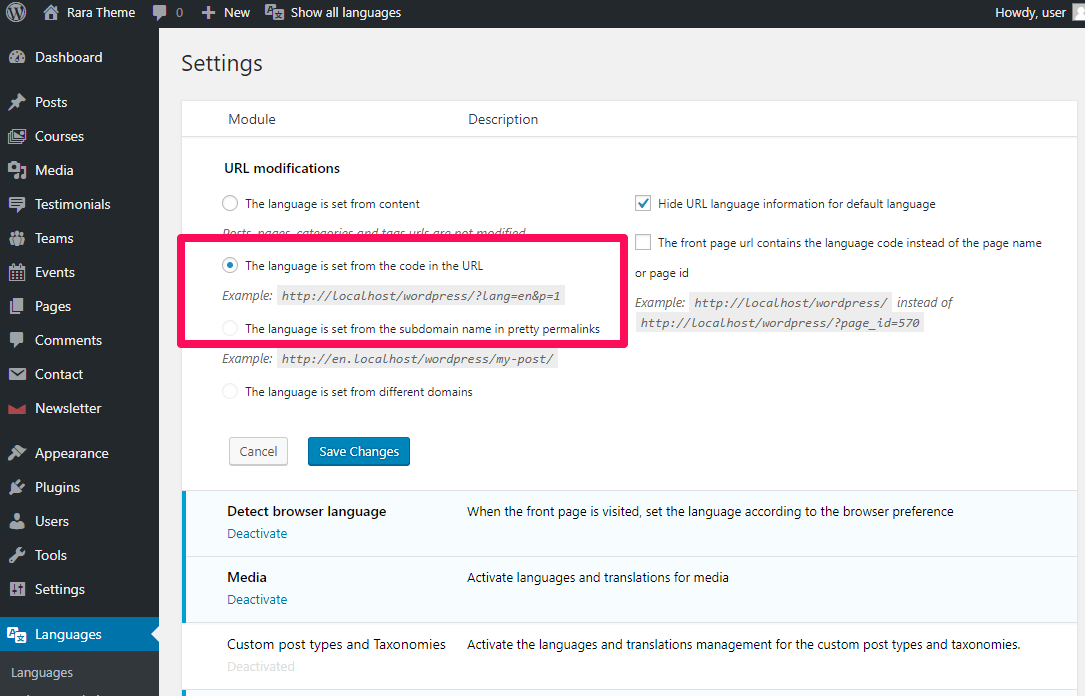
Détecter la langue du navigateur
Lorsque cette option est activée, un visiteur verra d'abord le site Web dans la langue définie comme langue préférée dans son navigateur.

Si vous n'avez pas activé cette option, un visiteur verra votre site dans la langue par défaut.
Médias
L'option Média est activée par défaut et traduit les textes associés aux éléments multimédias tels que le titre, le texte alternatif et la description.

La traduction d'un élément multimédia dans une autre langue est un moyen optimal d'optimiser les éléments multimédias pour le référencement local.
Étape 7 : Traduction des publications, des pages, des catégories et des balises
Veuillez suivre les étapes indiquées pour créer une publication multilingue à partir des publications déjà existantes :
- Connectez-vous à votre tableau de bord WordPress
- Accédez à Messages et cliquez sur Tous les messages
Vous verrez la liste des messages existants ici. Une coche indiquerait la langue actuelle de la publication.
En cliquant sur le signe " + " à côté du drapeau d'une langue, vous serez redirigé vers une page de création de nouveaux messages, où nous devons saisir la traduction manuelle du message existant.
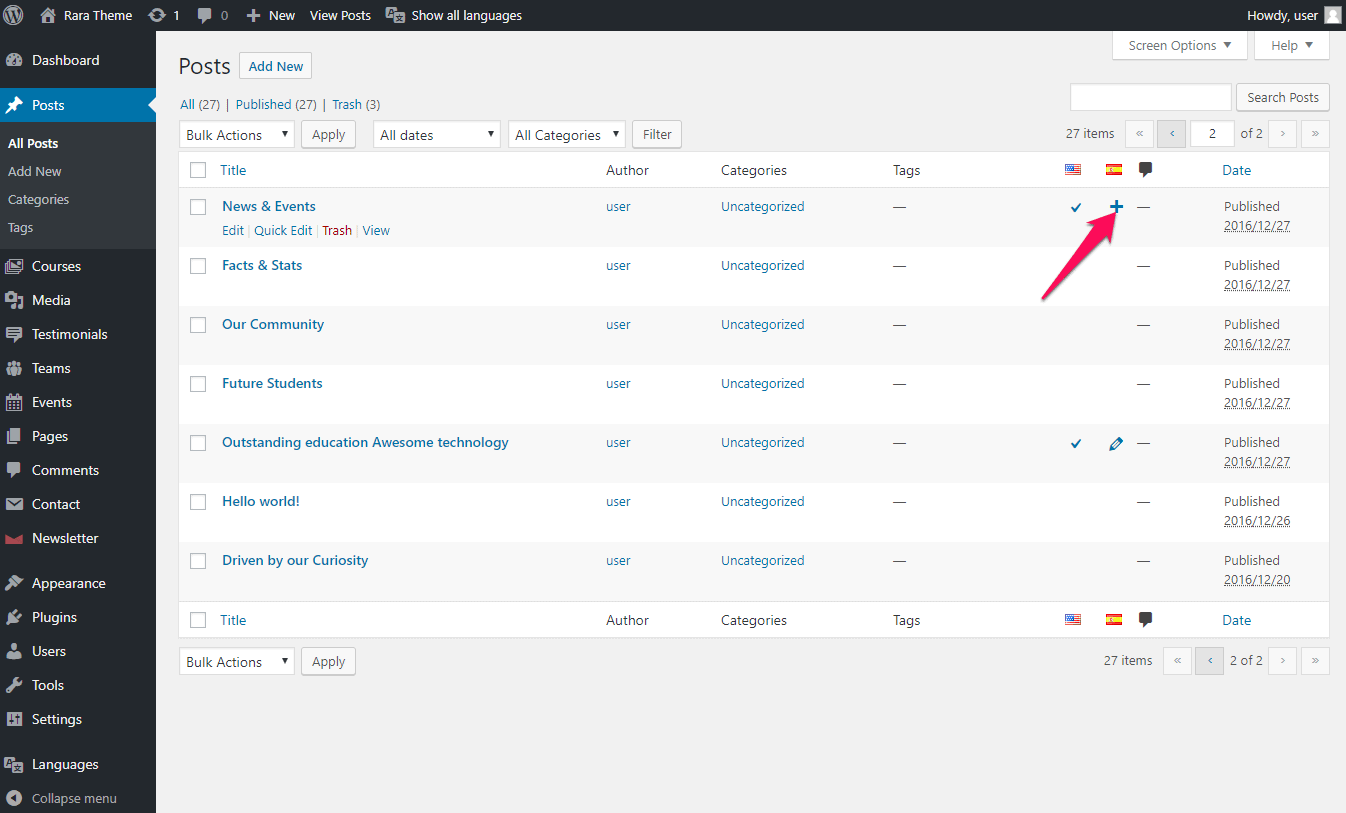
- Entrez le texte traduit pour la langue que vous avez sélectionnée. Un exemple de publication multilingue est présenté ci-dessous.
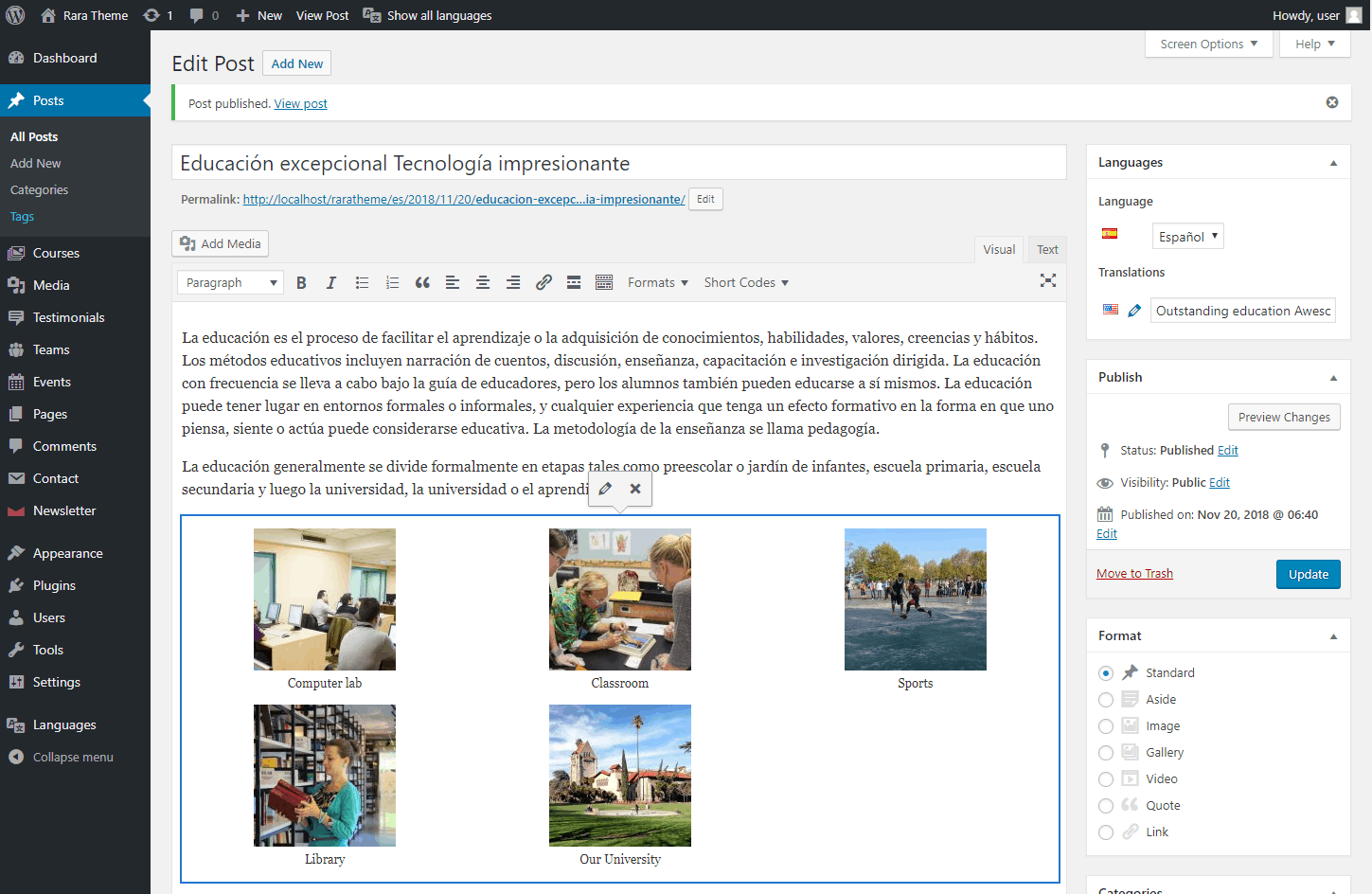
Vous pouvez créer différentes versions de vos pages, catégories et balises existantes du site Web dans différentes langues de la même manière.
Conclusion
Si vous nous avez suivi à travers le guide, vous avez maintenant un site Web multilingue. Si vous avez des questions, veuillez nous contacter via un ticket d'assistance .
Vous souhaitez vous aussi créer un site internet professionnel ? Ensuite, veuillez passer par Comment créer un site Web d'entreprise en 2022.
